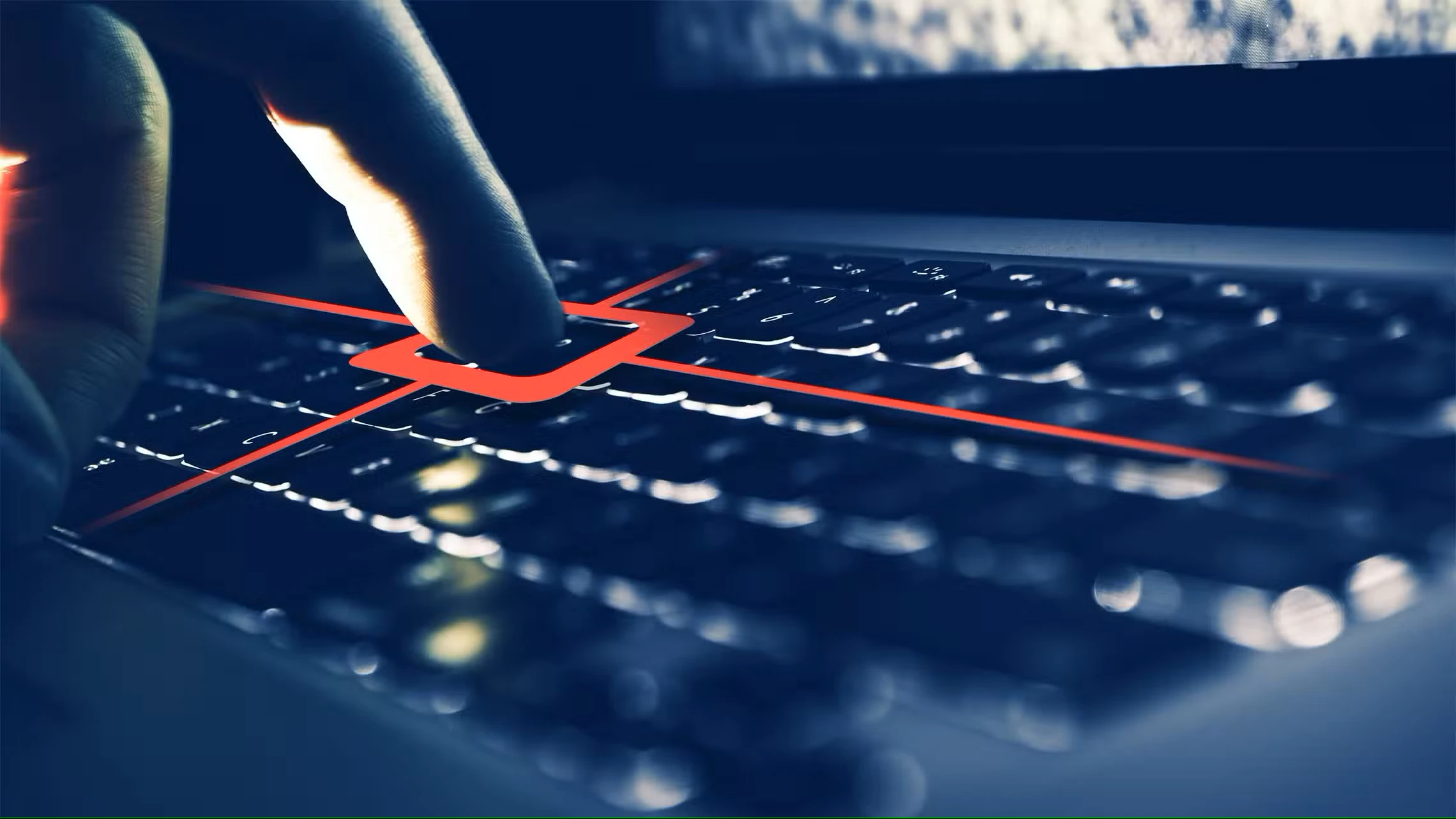حل مشکل کار نکردن میکروفون در تماس تصویری
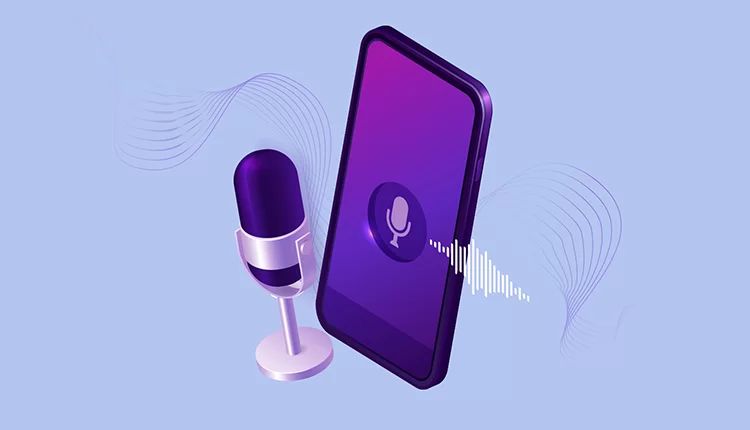
- 📚 فهرست مطالب
- 🎯 1. بررسی اولیه مشکل میکروفون در تماس تصویری
- 💻 2. تنظیمات میکروفون در ویندوز (لپتاپ و PC)
- 🛡 3. بررسی مجوزهای دسترسی میکروفون در ویندوز
- 📱 4. رفع مشکل میکروفون در گوشیهای اندرویدی
- 🍎 5. رفع مشکل میکروفون در آیفون (iOS)
- 📞 6. حل مشکل میکروفون در اپهای تماس تصویری
- 🔧 7. مشکلات سختافزاری میکروفون
- 🎧 8. بررسی ابزارهای جانبی (هندزفری، هدست، بلوتوث)
- ✅ 9. جمعبندی و چکلیست نهایی رفع مشکل میکروفون در تماس تصویری
- 📝 نتیجهگیری
یکی از رایجترین مشکلات کاربران در تماسهای تصویری، عدم کارکرد میکروفون است. این مشکل باعث میشود صدای شما به طرف مقابل نرسد و مکالمه بینتیجه بماند. موضوع وقتی حساستر میشود که در حال شرکت در یک مصاحبه کاری، کلاس آنلاین یا جلسه مهم باشید.
در این مقاله بهصورت گامبهگام و دقیق، تمام دلایل و راهحلهای کار نکردن میکروفون در تماسهای تصویری را بررسی میکنیم؛ چه در ویندوز، چه در گوشیهای اندروید و آیفون، و چه در برنامههایی مثل واتساپ، گوگل میت، اسکایپ، اینستاگرام، زوم و غیره.
📚 فهرست مطالب
- بررسی اولیه مشکل میکروفون در تماس تصویری
- تنظیمات میکروفون در ویندوز
- بررسی مجوزهای دسترسی میکروفون در ویندوز
- حل مشکل میکروفون در گوشیهای اندرویدی
- رفع مشکل میکروفون در iPhone (iOS)
- حل مشکل میکروفون در اپلیکیشنهای تماس تصویری (واتساپ، گوگل میت، اسکایپ و…)
- مشکلات سختافزاری و راهحل آنها
- بررسی ابزارهای جانبی (هدست، هندزفری، بلوتوث)
- جمعبندی و چکلیست رفع مشکل
🎯 1. بررسی اولیه مشکل میکروفون در تماس تصویری
پیش از ورود به تنظیمات تخصصی، این موارد را بررسی کنید:
| مورد بررسی | توضیح |
|---|---|
| آیا صدای شما در هیچ برنامهای شنیده نمیشود؟ | احتمال سختافزاری بودن مشکل |
| آیا فقط در یک برنامه خاص مشکل دارید؟ | مشکل از تنظیمات داخلی آن اپ است |
| آیا هندزفری، هدفون یا دستگاه جانبی متصل است؟ | احتمال انتقال صدا به دستگاه دیگر |
| آیا برنامه، دسترسی به میکروفون دارد؟ | در بسیاری موارد دسترسی غیرفعال است |
💻 2. تنظیمات میکروفون در ویندوز (لپتاپ و PC)
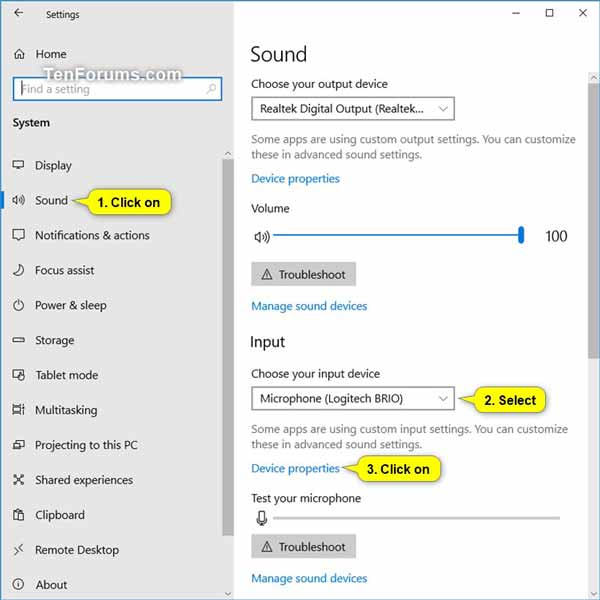
مرحله اول: انتخاب دستگاه میکروفون صحیح
- کلیک راست روی آیکون صدا در Taskbar
- انتخاب Sounds > Recording tab
- روی میکروفون فعال کلیک راست > Set as default
- روی Properties کلیک کنید و از فعال بودن آن مطمئن شوید
مرحله دوم: بررسی شدت صدا (Level)
- در همان پنجره Properties، به تب Levels بروید
- مطمئن شوید میزان Volume روی ۸۰ یا بیشتر باشد
- Mute نباشد
🛡 3. بررسی مجوزهای دسترسی میکروفون در ویندوز
ویندوز ممکن است دسترسی اپها به میکروفون را مسدود کرده باشد.
راهکار:
- Settings > Privacy & Security > Microphone
- گزینه Microphone access را فعال کنید
- اطمینان حاصل کنید اپ مربوطه (مثلاً Skype یا Chrome) دسترسی دارد
📱 4. رفع مشکل میکروفون در گوشیهای اندرویدی
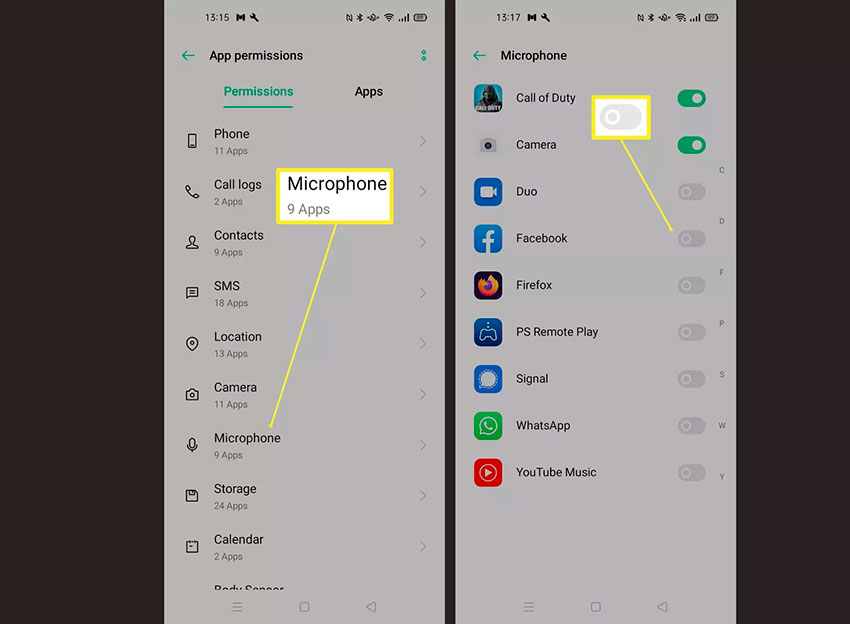
مرحله اول: بررسی دسترسی میکروفون
- Settings > Apps > اپلیکیشن موردنظر
- Permissions > Microphone
- مطمئن شوید اجازه فعال است
مرحله دوم: تست عملکرد میکروفون
- برنامه ضبط صدا را باز کنید
- یک صدا ضبط کرده و پخش کنید
- اگر صدا ضبط نشد، مشکل سختافزاری است
مرحله سوم: بوت در حالت Safe Mode
- نگهداشتن Power > لمس طولانی Power Off > Safe Mode
- تست میکروفون در حالت بدون اپهای جانبی
🍎 5. رفع مشکل میکروفون در آیفون (iOS)
مرحله اول: بررسی مجوز میکروفون
- Settings > Privacy > Microphone
- اپلیکیشن موردنظر را بررسی کنید
- اطمینان حاصل کنید دسترسی فعال باشد
مرحله دوم: ریست تنظیمات صدا
- Settings > General > Transfer or Reset iPhone > Reset > Reset All Settings
🔸 این گزینه دادههای شخصی را حذف نمیکند.
📞 6. حل مشکل میکروفون در اپهای تماس تصویری
🟢 واتساپ (WhatsApp)
- اندروید: Settings > Apps > WhatsApp > Permissions > Microphone
- آیفون: Settings > Privacy > Microphone > WhatsApp
- داخل برنامه مطمئن شوید میکروفون فعال باشد
🔵 اسکایپ (Skype)
- Settings > Audio & Video
- انتخاب میکروفون صحیح
- فعال بودن دسترسی در ویندوز و iOS
🔴 گوگل میت (Google Meet)
- بررسی تنظیمات در مرورگر (Chrome):
- آدرس:
chrome://settings/content/microphone - انتخاب صحیح میکروفون
- آدرس:
- بررسی مجوز دسترسی در ویندوز و اندروید
⚫ زوم (Zoom)
- هنگام ورود به تماس گزینه Join with Audio را انتخاب کنید
- Settings > Audio > Test Mic
- در iOS/Android دسترسی میکروفون فعال باشد
🟣 اینستاگرام
- Settings > Apps > Instagram > Permissions > Microphone
- در آیفون: Settings > Instagram > فعال بودن میکروفون
- Force Stop و Clear Cache ممکن است کمک کند
🔧 7. مشکلات سختافزاری میکروفون
| نشانه | مشکل احتمالی |
|---|---|
| ضبط نشدن هیچ صدایی | خرابی میکروفون داخلی |
| صدای خشدار یا قطع و وصلی | خرابی مدار یا اتصالات |
| کار نکردن میکروفون با هندزفری | جک ۳.۵mm خراب شده |
| کار نکردن بلوتوث | مشکل در اتصال یا تنظیمات |
✅ تست نهایی:
- با برنامه ضبط صدا تست کنید
- اگر صدایی ضبط نشد، احتمالاً سختافزاری است و نیاز به تعمیر دارد
🎧 8. بررسی ابزارهای جانبی (هندزفری، هدست، بلوتوث)
- از سالم بودن هندزفری اطمینان حاصل کنید
- اگر دستگاه دیگری به بلوتوث وصل است، صدای میکروفون ممکن است به آن منتقل شده باشد
- در ویندوز، هندزفری را بهعنوان میکروفون پیشفرض انتخاب کنید
- استفاده از تبدیلهای بیکیفیت (Type-C به جک ۳.۵mm) ممکن است باعث عدم شناسایی شود
✅ 9. جمعبندی و چکلیست نهایی رفع مشکل میکروفون در تماس تصویری
| مرحله | بررسی |
|---|---|
| 🎛 تنظیمات صدا | میکروفون پیشفرض، ولوم، Mute نبودن |
| 🛡 مجوزها | بررسی Permissions در اپ و سیستمعامل |
| 🔌 اتصالات | عدم اتصال بلوتوث یا هندزفری معیوب |
| 📱 تست سختافزار | با برنامه Voice Recorder تست شود |
| 🧪 بوت در Safe Mode | تست در حالت بدون اپ ثالث |
| 🔁 ریست تنظیمات | ریست تنظیمات صدا در ویندوز یا گوشی |
| 📲 آپدیت اپها | بهروزرسانی برنامه تماس تصویری |
| 🛠 بررسی در برنامه دیگر | مثلا تست در واتساپ و زوم و Meet |
📝 نتیجهگیری
اگر میکروفون در تماس تصویری کار نمیکند، با بررسی تنظیمات پایه، مجوزها، اپلیکیشنها و سختافزار میتوانید مشکل را شناسایی و در بیشتر موارد رفع کنید.
مطلب مرتبط: